Samsung Galaxy S Plus, ovvero I9001, è uno [gs smartphone] della famiglia Galaxy S, che racchiude tutti i pregi di questa serie e ne continua lo sviluppo. Infatti, benchè il suo fattore di forma non differisca molto dai suoi predecessori (schermo da 4", Super Amoled) ha come caratteristica principale il processore da 1.4GHz.
Questo ottimo terminale ha una memoria interna di 8GB, in cui possiamo veramente conservare di tutto: non solo documenti ma anche musica e video.
Come collegarlo dunque ad un PC per inserire i file di nostro interesse? Segui questa semplice guida e saprai come effettuare questa semplice operazione!
Preliminari
Il primo, fondamentale passo che dobbiamo compiere è quello di installare sul PC il programma Kies. Questo software è fornito dalla stessa Samsung ed è indispensabile in quanto permette di installare i driver del cellulare sul PC, e quindi ne permette il corretto riconoscimento e funzionamento dopo il collegamento.
E' possibile scaricare Kies direttamente dal sito ufficiale, al seguente indirizzo: http://www.samsung.com/it/support/usefulsoftware/KIES/JSP
Basta cliccare sulla versione per il proprio sistema operativo (Windows oppure Mac OS) e si avvierà il [gs download]. Una volta scaricato, procediamo ad installarlo, seguendo le istruzioni che vengono mostrate sullo schermo (nota: l'installazione richiede solitamente anche parecchi minuti, e alla fine occorre riavviare il PC).
Installato Kies, il PC è pronto a ricevere il cellulare. Vi sono tre differenti modi in cui possiamo effettuare il collegamento: tramite Kies, in modalità "memoria di massa" e tramite Windows Media Player.
[tab:Metodo 1]
Metodo 1
Prendiamo in esame la prima modalità, ossia il collegamento tramite Kies. Seguiamo i seguenti passi:
Fatto ciò, basta collegare il cavo dati al cellulare nell'apposita uscita mini-usb, e l'altra estremità ad una porta USB del PC: dopo pochi secondi il cellulare verrà riconosciuto e tramite Kies possiamo copiare e spostare i dati, sincronizzare l'agenda, eseguire copie di sicurezza... insomma, tutto quello che ci serve!
Kies ha anche una comoda guida che ci aiuta nel compiere queste operazioni.
[tab:Metodo 2]
Metodo 2
La modalità "memoria di massa" ci consente invece di usare il cellulare come se fosse una chiavetta USB. In questo caso non occorre avviare Kies, la procedura è simile alla precedente, con alcune differenze:
Non appena colleghiamo il cellulare al PC tramite il cavo dati, sul cellulare comparirà la schermata che ci informa che l'USB è collegata; clicchiamo in basso su "Attiva archivio USB" in maniera da finalizzare il collegamento.
Nota: dopo di ciò, sempre sullo schermo del cellulare può comparire l'avviso che la memoria potrebbe non essere disponibile durante il collegamento: non preoccupatevi e premete Ok.
In questo modo la memoria del cellulare, ed eventualmente la scheda di memoria aggiuntiva, viene vista come un usuale disco rimovibile, in cui è possibile copiare e spostare i nostri file...
[tab:Metodo 3]
Metodo 3
Infine, il collegamento tramite Windows Media Player consente di sincronizzare i file multimediali presenti sul cellulare con quelli conservati sul PC. Ovviamente è necessario avere installato Windows media player sul nostro computer!
Analogamente a quanto fatto in precedenza sul cellulare andiamo in "Impostazioni USB" e questa volta spuntiamo l'opzione "Lettore multimediale". Torniamo alla schermata iniziale ed effettuiamo il collegamento sempre tramite il cavo dati.
Avviando Windows media player possiamo spostare i file desiderati nell’elenco di sincronizzazione ed infine avviare la sincronizzazione.
[tab:END]
SOURCE | LINK | LANGUAGE | ITALIAN |


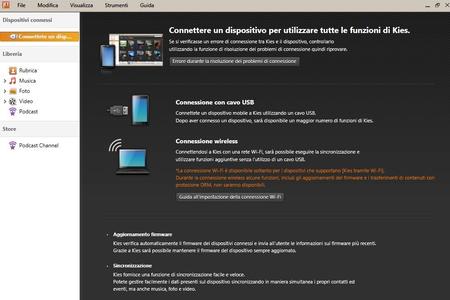


Collegare il Samsung Galaxy S Plus al PC come unità di massa http://heelpbook.altervista.org/2012/collegare-il-samsung-galaxy-s-plus-al-pc-come-unita-di-massa/ via @HeelpBook